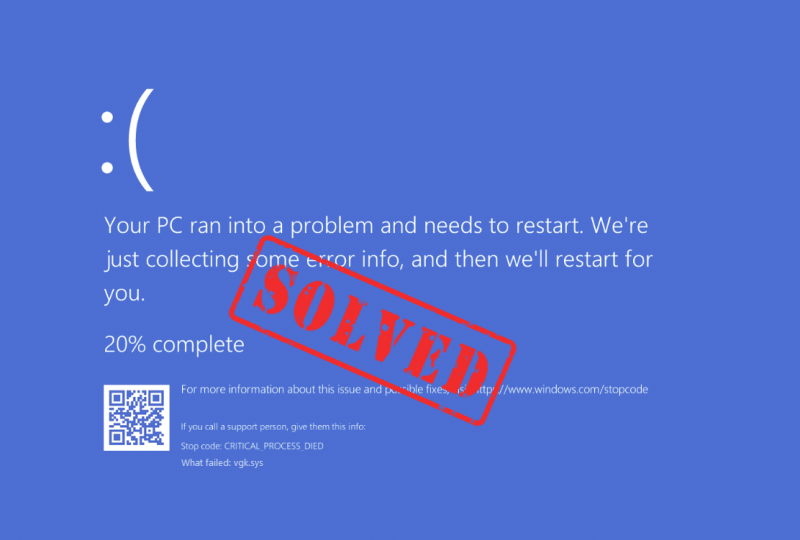
Ugh, ang nakakainis na blue screen of death error na naman! At sa pagkakataong ito, ang nabigong bahagi ay vgk.sys, gaya ng itinuro ng on-screen na error code. Kung ikaw din ito, huwag kang mag-alala; ito ay karaniwang hindi isang mahirap na isyu upang harapin: ang vgk.sys file ay nauugnay sa Vanguard anti-cheat engine sa Riot Valorant. Sa pag-iisip na iyon, malalaman natin kung paano kumilos nang higit pa para madaling maayos ang isyu sa vgk.sys BSOD.
Subukan ang mga pag-aayos na ito para maayos ang vgk.sys blue screen of death error
Hindi mo kailangang subukan ang lahat ng sumusunod na pag-aayos: gawin mo lang ang iyong paraan pababa sa listahan hanggang sa mahanap mo ang isa na gagawa ng trick para ayusin ang vgk.sys blue screen of death error para sa iyo.
- Linisin ang pag-update ng driver ng graphics card gamit ang DDU
- Muling i-install ang Vanguard at Valorant
- Paganahin ang serbisyo ng Vanguard
- Pag-aayos ng mga file ng laro ng Valorant
- Ayusin ang mga nasirang system file
- Subukan ang isang system restore o isang reset
1. Linisin ang pag-update ng driver ng graphics card gamit ang DDU
Ang isa sa mga pinakakaraniwang dahilan para sa vgk.sys blue screen of death error ay isang luma o may sira na driver ng graphics card. Sa kasong ito, inirerekomenda na gumawa ka ng malinis na muling pag-install ng driver ng display card. Upang gawin ito, ang DDU (Display Driver Uninstaller) ay karaniwang inirerekomenda, dahil magagawa nito ang isang magandang trabaho sa pag-alis ng lahat ng mas luma o may sira na mga file ng driver ng display sa iyong computer.
Upang gumawa ng malinis na muling pag-install ng driver ng display card gamit ang DDU:
- I-download at hanapin ang execution file ng driver ng display card mula sa website ng iyong manufacturer ng GPU:
- I-download ang DDU mula sa opisyal na pahina ng pag-download . Pagkatapos ay i-unzip ang folder, at i-double click ang DDU file upang higit pang kunin ang execution file.
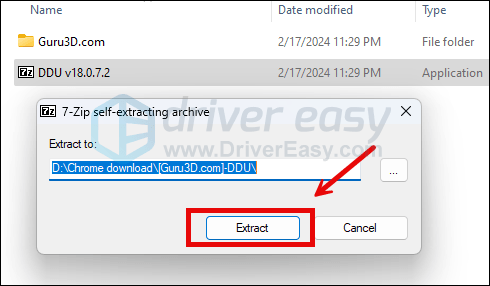
- I-boot ang iyong computer sa Safe Mode gaya ng itinuro dito: Simulan ang Safe Mode gamit ang System Configuration tool
- Kapag nasa Safe Mode, pumunta sa folder kung saan mo i-unzip ang DDU execution file. I-double click para tumakbo Display Driver Uninstaller .
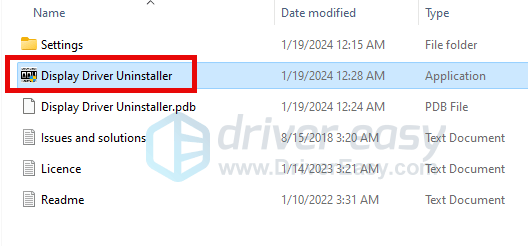
- Pumili GPU at iyong tagagawa ng GPU sa kanang bahagi. Pagkatapos ay i-click Linisin at i-restart .
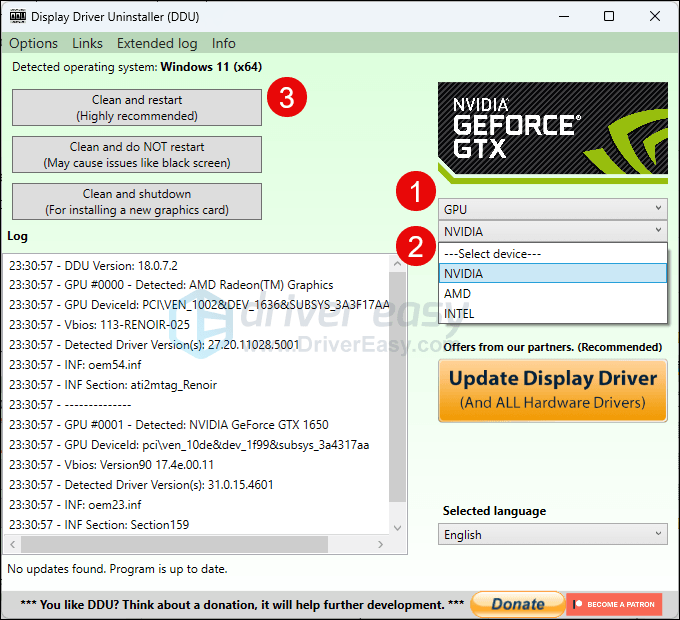
- Dapat mag-restart ang iyong computer kapag nalinis ang mga lumang file ng driver para sa iyong graphics card.
- I-double click ang setup file para sa driver ng display card na na-download mo mula sa hakbang 1 upang patakbuhin ang pag-install ng driver.
- I-restart ang iyong computer pagkatapos upang makita kung nananatili ang vgk.sys blue screen of death error.
Kung hindi mo alam kung anong driver ang ida-download sa pinakaunang lugar, o ang oras o pasensya para gawin ang lahat ng nasa itaas, awtomatiko mo itong magagawa gamit ang Madali ang Driver . Awtomatikong makikilala ng Driver Easy ang iyong system at hahanapin ang mga tamang driver para dito. Hindi mo kailangang malaman nang eksakto kung anong sistema ang pinapatakbo ng iyong computer, hindi mo kailangang problemahin ng maling driver na iyong ida-download, at hindi mo kailangang mag-alala tungkol sa pagkakamali kapag nag-i-install. Hinahawakan ng Driver Easy ang lahat.
Maaari mong awtomatikong i-update ang iyong mga driver gamit ang alinman sa LIBRE o ang Pro na bersyon ng Driver Easy. Ngunit sa Pro na bersyon ay tumatagal lamang ng 2 hakbang (at makakakuha ka ng buong suporta at 30-araw na garantiyang ibabalik ang pera):
- I-download at i-install ang Driver Easy.
- Patakbuhin ang Driver Easy at i-click ang I-scan ngayon pindutan. I-scan ng Driver Easy ang iyong computer at makikita ang anumang mga driver ng problema.
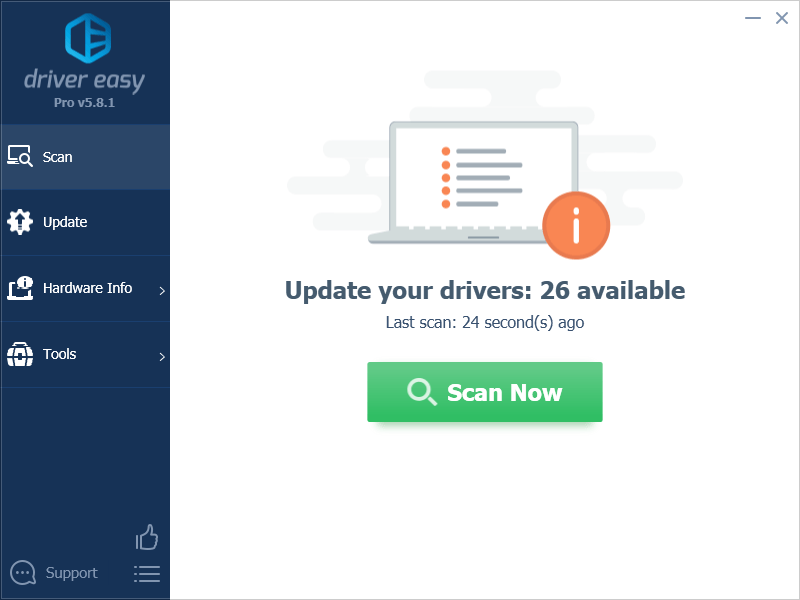
- I-click I-update Lahat upang awtomatikong i-download at i-install ang tamang bersyon ng lahat ang mga driver na nawawala o hindi napapanahon sa iyong system. (Ito ay nangangailangan ng Pro na bersyon – sasabihan kang mag-upgrade kapag na-click mo ang I-update Lahat.)
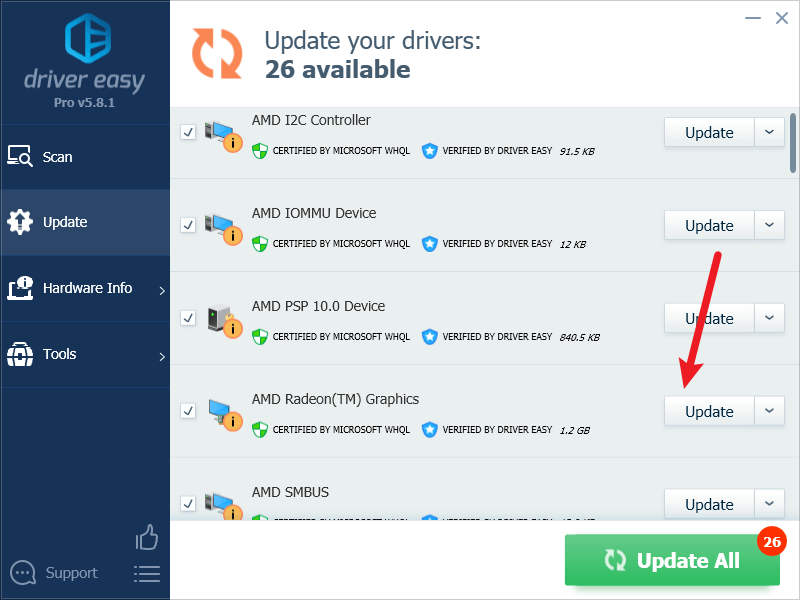
Tandaan : Magagawa mo ito nang libre kung gusto mo, ngunit ito ay bahagyang manu-mano. - I-restart ang iyong PC para magkabisa ang mga pagbabago.
Pagkatapos ay tingnan kung ang pinakabagong tamang graphics driver ay nakakatulong na ihinto ang vgk.sys blue screen of death error. Kung hindi gumana para sa iyo ang pag-aayos na ito, subukan ang susunod na pag-aayos, sa ibaba.
2. Muling i-install ang Vanguard at Valorant
Kung hindi naayos ng pinakabagong driver ng graphics card ang vgk.sys blue screen of death error para sa iyo, dapat mong isaalang-alang ang muling pag-install ng Vanguard at Volrant, kung sakaling ang isang sirang file sa laro ay ang salarin sa BSOD error. Upang gawin ito:
- Sa box para sa Paghahanap, i-type cmd . I-right-click Command Prompt mula sa mga resulta at piliin Patakbuhin bilang administrator .
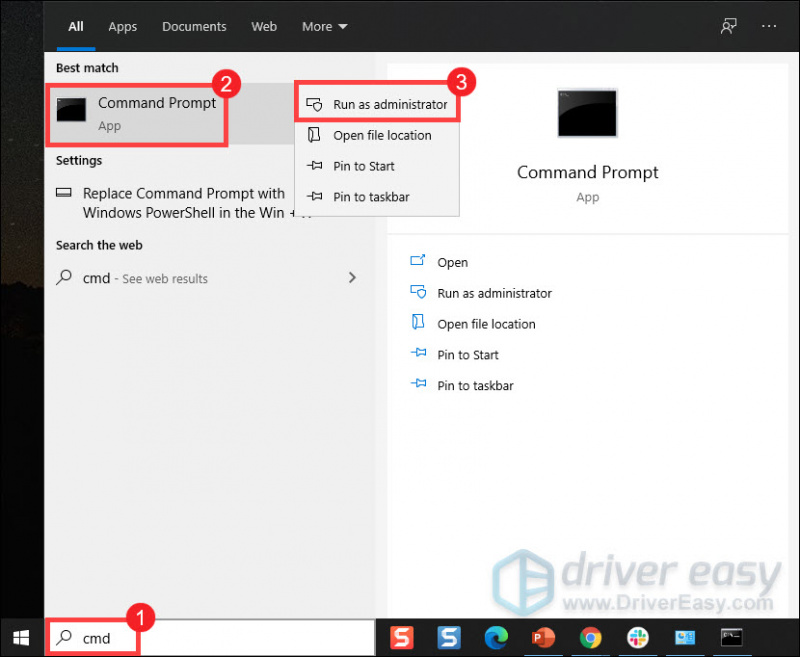
- Kopyahin at i-paste ang dalawang utos na ito at pindutin Pumasok pagkatapos ng bawat isa:
sc delete vgc
sc delete vgk - I-restart ang iyong computer pagkatapos.
- Kapag na-reboot ang iyong computer, pindutin ang Windows logo key at AT sabay buksan ang File Explorer.
- I-click C Magmaneho > Mga File ng Programa . Mag-right-click sa Riot Vanguard folder at piliin Tanggalin .
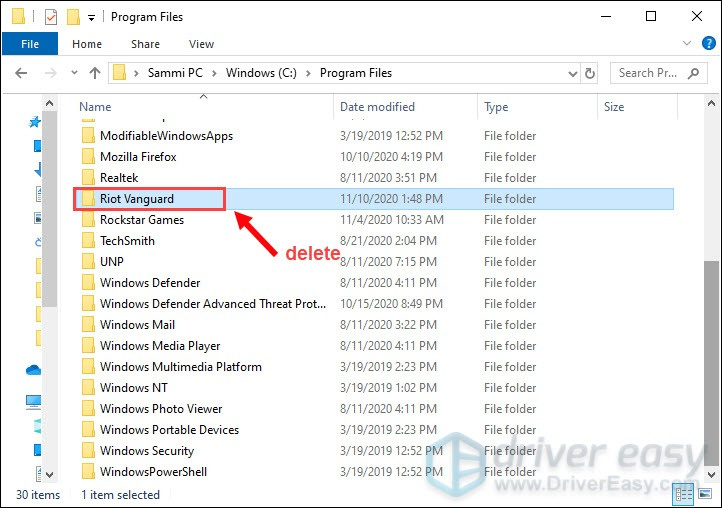
- Mula sa iyong desktop, i-right-click ang Recycle Bin, at piliin ang Empty Recycle Bin upang ganap na tanggalin ang Riot Vanguard folder. (Tandaan: kung mayroon kang anumang mahahalagang dokumento sa Recycle Bin, tiyaking naibalik mo ang mga ito bago mo kumpirmahin na permanenteng tanggalin ang lahat ng mga file dito.)
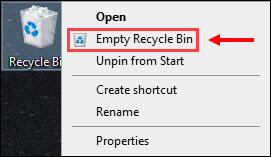
- Mag-right-click sa PAGPAPAHALAGA shortcut at piliin Patakbuhin bilang administrator .
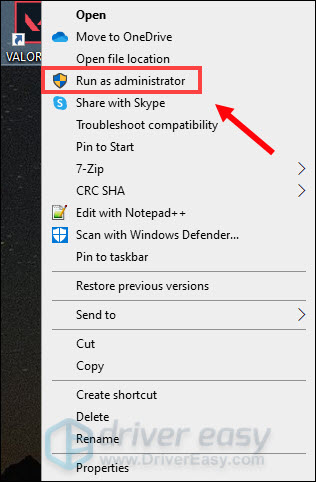
- Hintaying ma-install ang Vanguard.
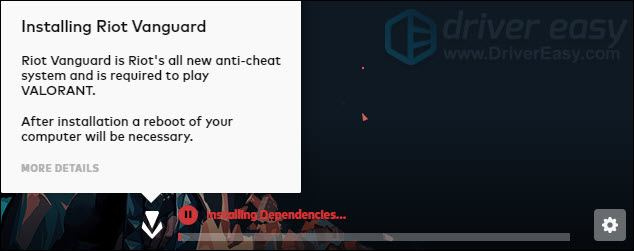
Aabutin ito ng ilang minuto upang makumpleto. Kapag tapos na ito, i-click ang MAGLARO pindutan. - Kapag natanggap mo ang error HINDI NAGSIMULA ang VANGUARD , i-click lang TUMIGIL .
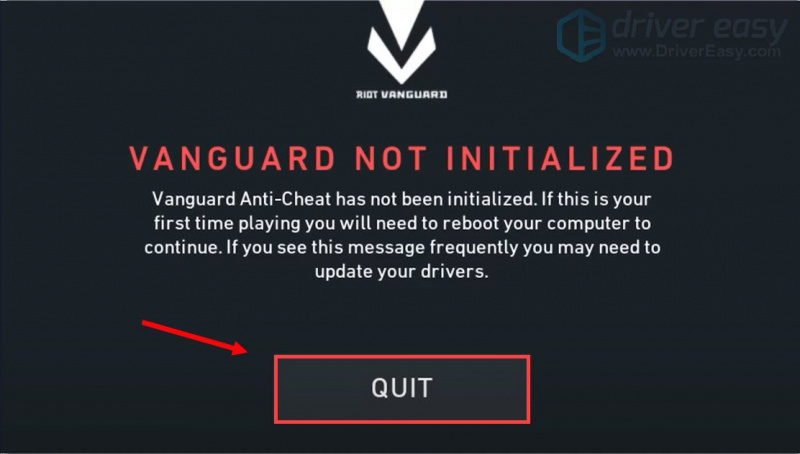
- Ngayon i-restart ang iyong computer upang tapusin ang proseso ng pag-install.
Kapag nag-restart ang iyong computer, mag-right click sa VALORANT shortcut at piliin Patakbuhin bilang administrator muli (tulad ng itinuro sa hakbang 7 sa itaas) upang makita kung ang pagpapatakbo ng laro ay nagdudulot muli ng vgk.sys blue screen of death error. Kung nananatili ang problema, mangyaring magpatuloy.
3. Paganahin ang serbisyo ng Vanguard
Ang Vanguard ay ang bagong anti-cheat system ng Riot na kinakailangan para maglaro ng VALORANT. Kaya kailangan mong tiyakin na binibigyan ito ng ganap na mga karapatan at pahintulot ng system upang makita kung nananatili ang vgk.sys blue screen of death error. Upang suriin ito, sundin ang mga tagubilin sa ibaba:
- Sa iyong keyboard, pindutin ang Windows logo key at R sabay buksan ang Run dialog box.
- Uri msconfig at pindutin Pumasok .

- Mag-click sa Mga serbisyo tab. Hanapin ang vgc serbisyo. Lagyan ng tsek ang kahon sa tabi nito upang paganahin ang serbisyo. Pagkatapos ay pindutin Mag-apply > OK .
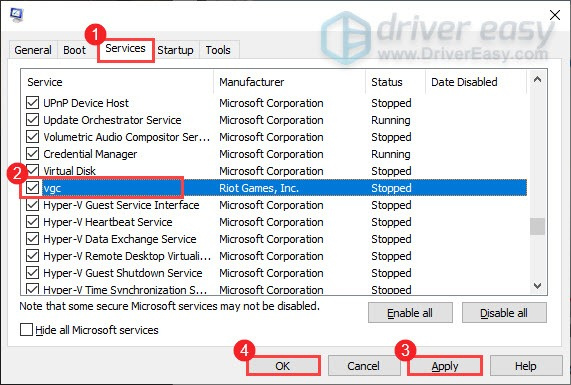
- I-click I-restart .
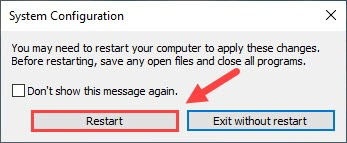
Pagkatapos i-reboot ang iyong computer, laruin ang iyong laro tulad ng karaniwang ginagawa mo at tingnan kung nakikita pa rin ang vgk.sys blue screen of death error. Kung gayon, kailangan mo baguhin ang uri ng startup ng vgc din. Upang gawin ito:
- Sa iyong keyboard, pindutin ang Windows logo key at R sabay buksan ang Run dialog box.
- Uri serbisyo.msc at pindutin Pumasok .

- I-right-click vgc at piliin Ari-arian .
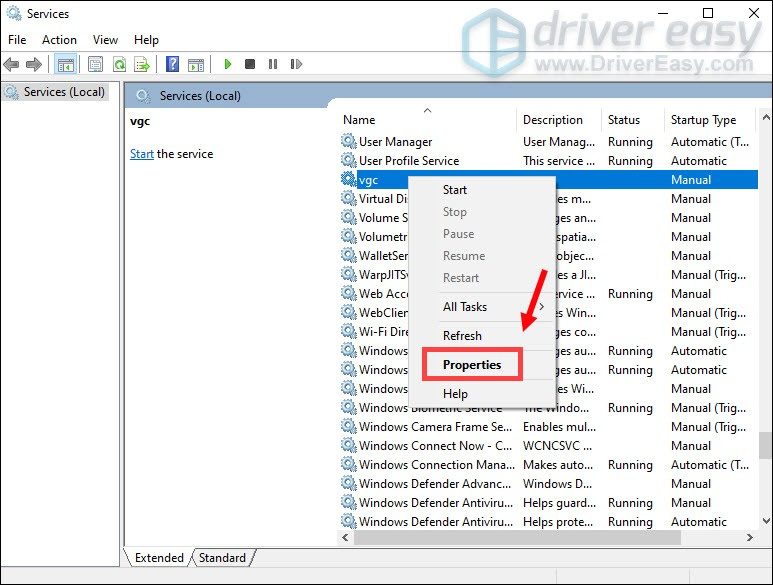
- Sa Uri ng pagsisimula , mag-click sa pababang arrow at piliin Awtomatiko . Pagkatapos ay i-click Mag-apply > OK .
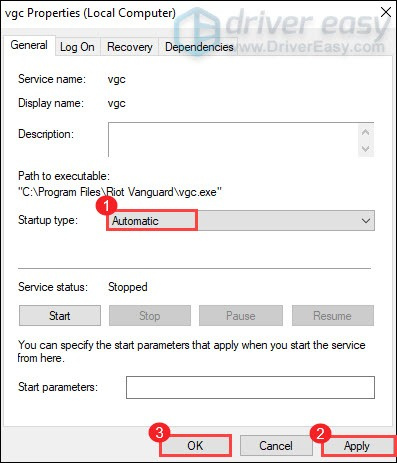
- I-click Magsimula upang simulan ang serbisyo.
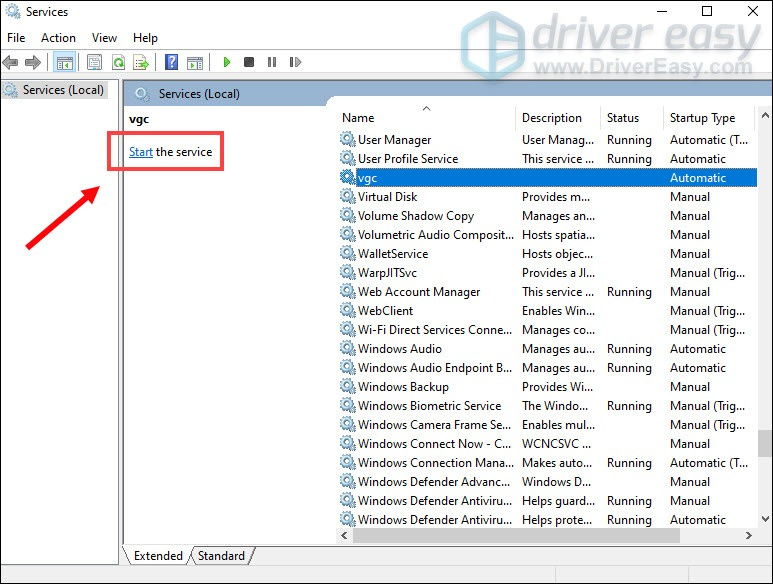
Ngayon ilunsad ang VALORANT upang makita kung nagpapatuloy ang vgk.sys blue screen of death error. Kung gayon, mangyaring subukan ang susunod na pag-aayos sa ibaba.
4. Pag-aayos ng mga file ng laro ng Valorant
Ang isa pang posibleng dahilan para sa vgk.sys blue screen of death error ay nasira o nasira ang mga file ng laro sa Valorant. Upang makita kung ito ang iyong kaso, maaari mong subukang ayusin ang mga file ng laro sa ganitong paraan:
- Ilunsad ang Riot client at i-click ang Profile icon, pagkatapos ay piliin Mga setting .

- I-click ang Valorant at i-click ang Pagkukumpuni pindutan.
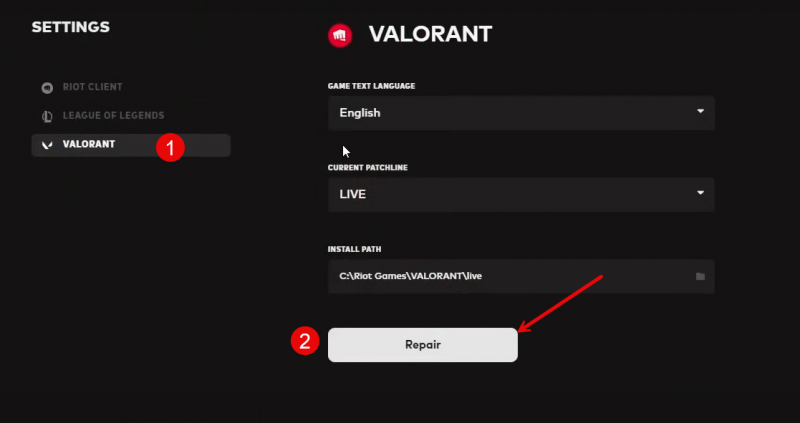
- Hintaying matapos ang proseso.
- I-restart ang iyong computer at subukang muli ang Valorant.
Tingnan kung ang vgk.sys blue screen of death error ay naayos pagkatapos ng pag-aayos ng file ng laro. Kung hindi, mangyaring magpatuloy.
5. Ayusin ang mga nasirang system file
Kung naayos ang mga file ng laro para sa Valorant, ngunit nagkakaroon ka pa rin ng vgk.sys blue screen of death error sa iyong computer, posibleng may kasalanan ang iyong mga sirang system file. Upang maitama ito, ang pag-aayos ng mga file ng system ay nagiging mahalaga. Ang tool na System File Checker (SFC) ay makakatulong sa iyo sa prosesong ito. Sa pamamagitan ng pagsasagawa ng command na 'sfc /scannow', maaari kang magpasimula ng isang pag-scan na tumutukoy sa mga problema at nag-aayos ng mga nawawala o sira na mga file ng system. Gayunpaman, mahalagang tandaan iyon pangunahing nakatuon ang tool ng SFC sa pag-scan ng mga pangunahing file at maaaring makaligtaan ang maliliit na isyu .
Sa mga sitwasyon kung saan kulang ang tool ng SFC, inirerekomenda ang isang mas malakas at espesyal na tool sa pag-aayos ng Windows. Fortect ay isang awtomatikong tool sa pag-aayos ng Windows na mahusay sa pagtukoy ng mga may problemang file at pagpapalit sa mga hindi gumagana. Sa pamamagitan ng komprehensibong pag-scan sa iyong PC, makakapagbigay ang Fortect ng mas komprehensibo at epektibong solusyon para sa pag-aayos ng iyong Windows system.
- I-download at i-install ang Fortec.
- Buksan ang Fortec. Ito ay magpapatakbo ng isang libreng pag-scan ng iyong PC at magbibigay sa iyo isang detalyadong ulat ng katayuan ng iyong PC .
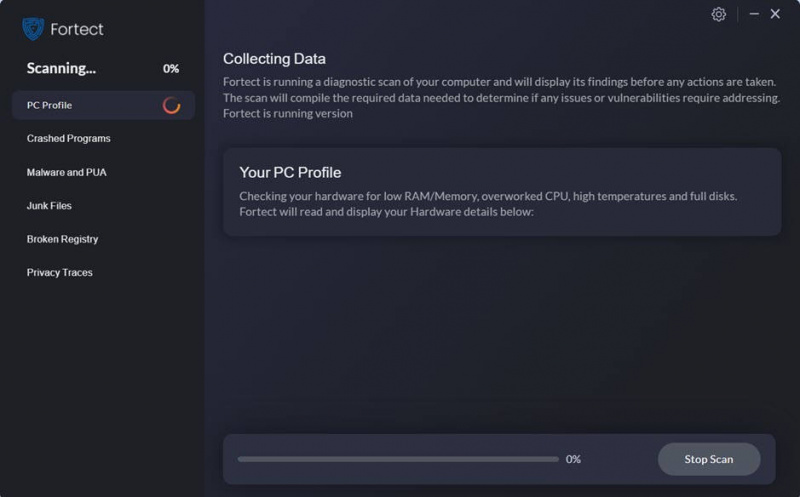
- Kapag tapos na, makakakita ka ng ulat na nagpapakita ng lahat ng isyu. Upang awtomatikong ayusin ang lahat ng mga isyu, i-click Simulan ang Pag-aayos (Kakailanganin mong bilhin ang buong bersyon. Ito ay may kasamang a 60-araw na Garantiya sa Pagbabalik ng Pera kaya maaari kang mag-refund anumang oras kung hindi ayusin ng Fortect ang iyong problema).
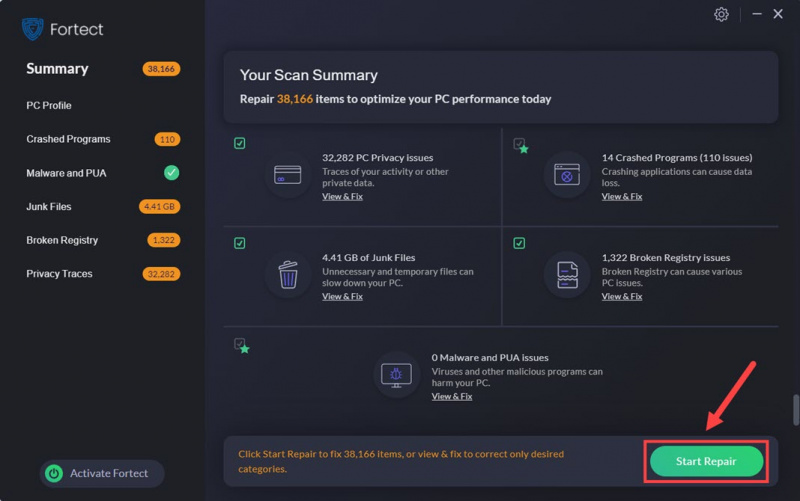
6. Subukan ang isang system restore o isang reset
Sa puntong ito, kapag wala sa mga nakaraang pamamaraan ang napatunayang epektibo para sa vgk.sys blue screen of death error sa iyong computer, maaaring kailanganin mong isaalang-alang ang isang system restore, na nagbabalik sa iyong computer sa huling malusog na yugto nito. Kung hindi ka sigurado kung paano ito gagawin, narito ang isang post para sa iyong sanggunian: Awtomatikong Ayusin ang Iyong Computer sa Windows 10
Ngunit kung ang iyong system ay walang restore point na naka-save bago ang vgk.sys blue screen of death error, maaaring kailanganin mong isaalang-alang ang pag-refresh ng computer o pag-reset sa halip, na kadalasang magbubura sa iyong mga system file. Upang gawin ito, narito ang isang post na may mga detalyadong tagubilin: Madaling I-refresh at I-reset ang Windows 10 . Mangyaring gawin lamang ito kapag sigurado ka sa iyong ginagawa, kung hindi, mahaharap ka sa mahalagang pagkawala ng data.
Iyon lang para sa post kung paano ayusin ang vgk.sys blue screen of death error sa iyong computer. Kung mayroon kang anumang iba pang mga mungkahi, mangyaring huwag mag-atubiling ibahagi ang mga ito sa amin sa pamamagitan ng pag-iwan ng komento sa ibaba. Tayong lahat ay tainga.






